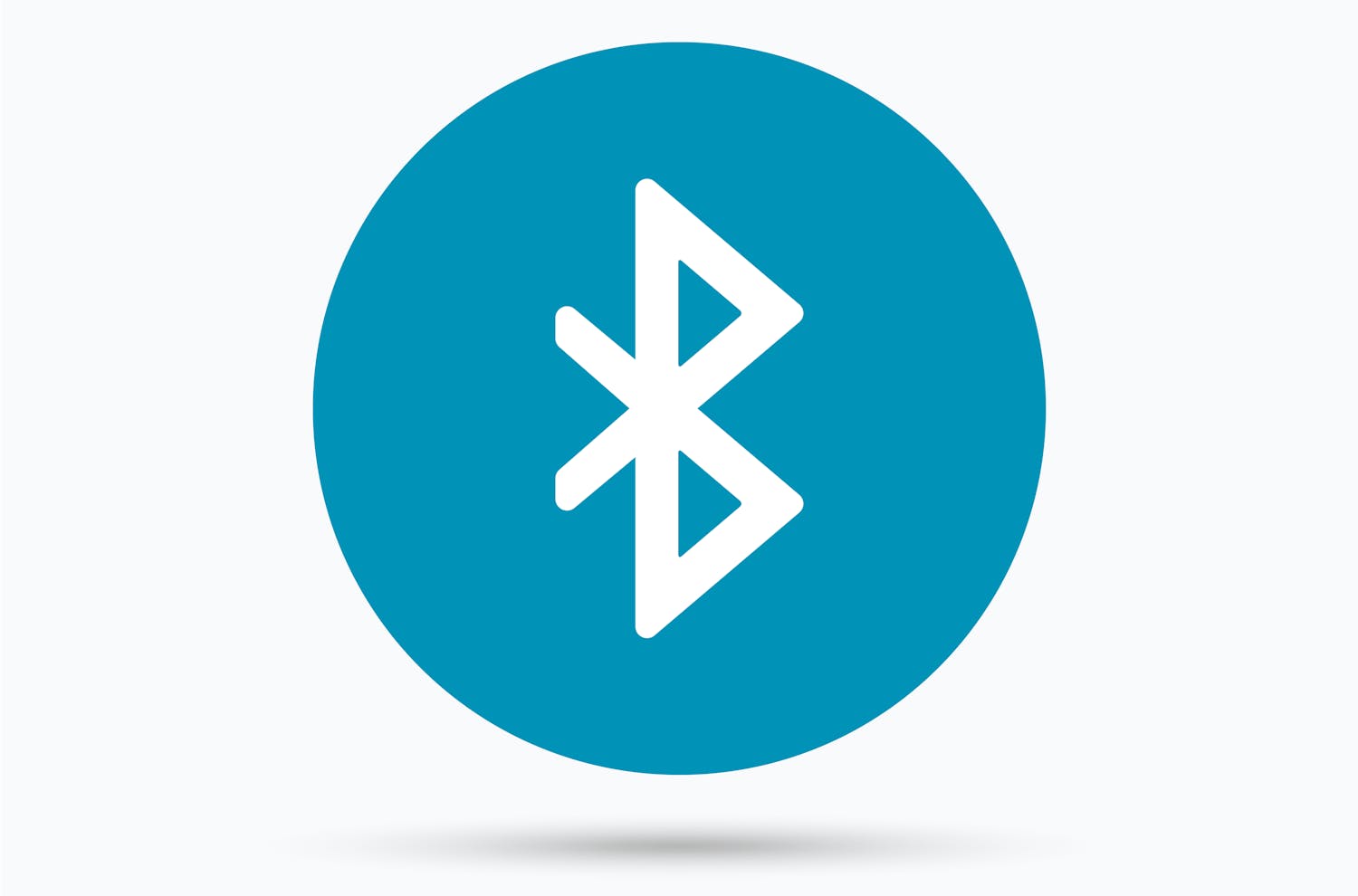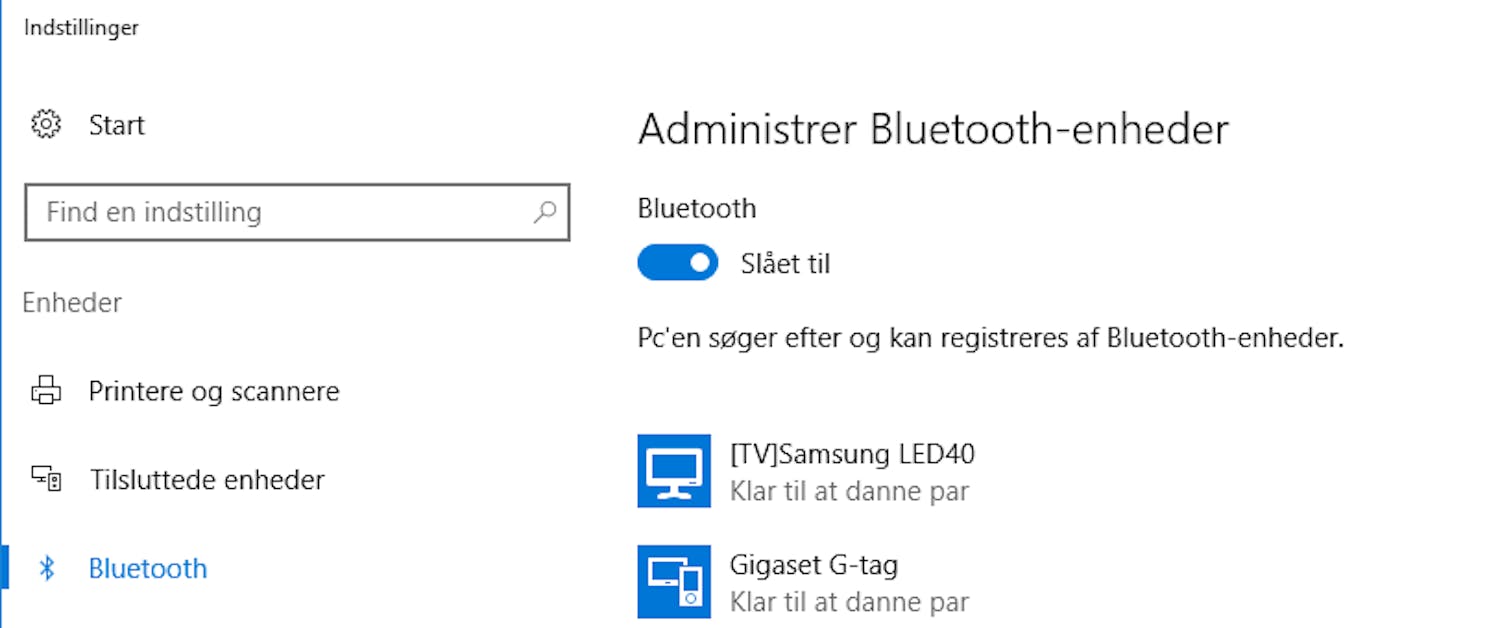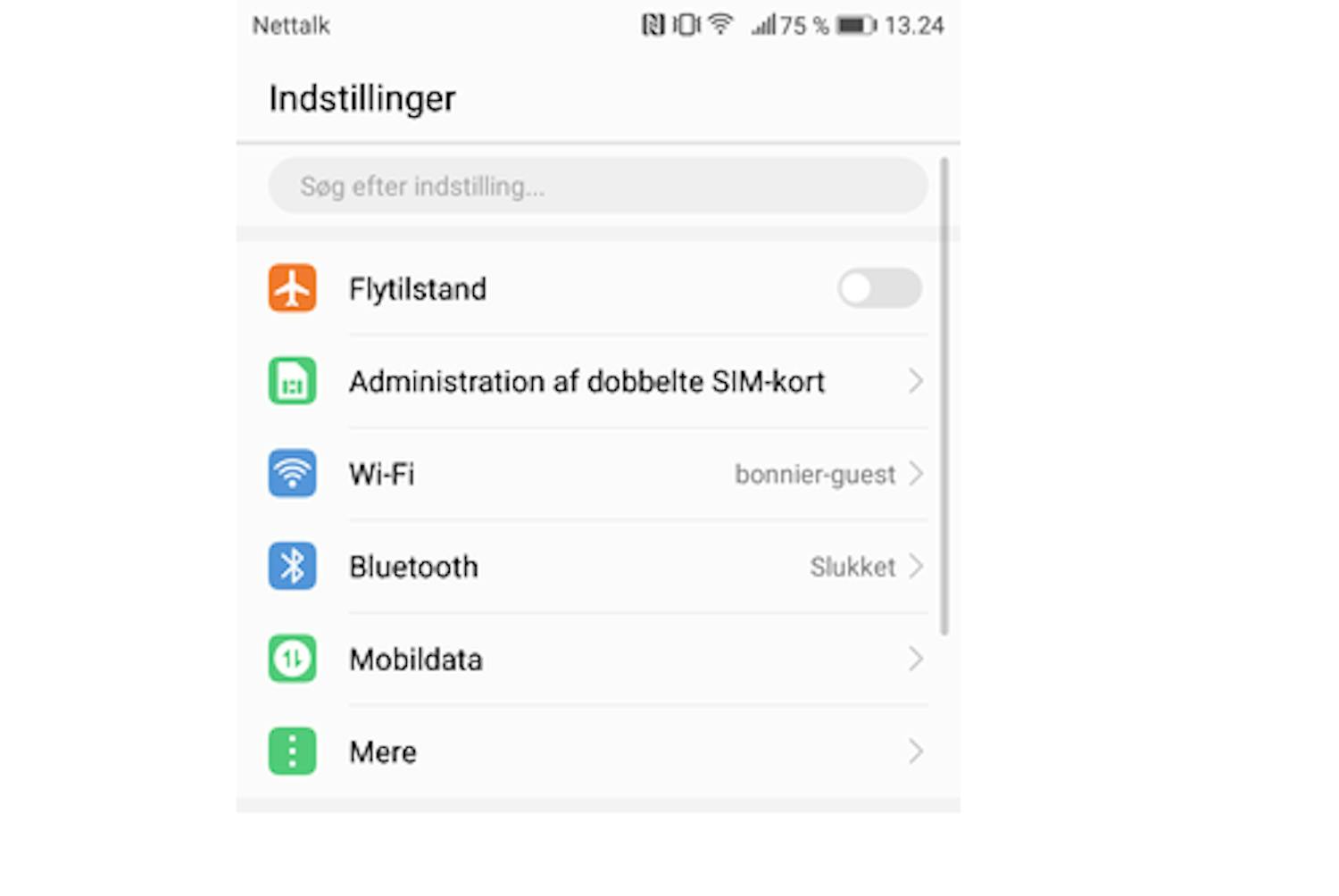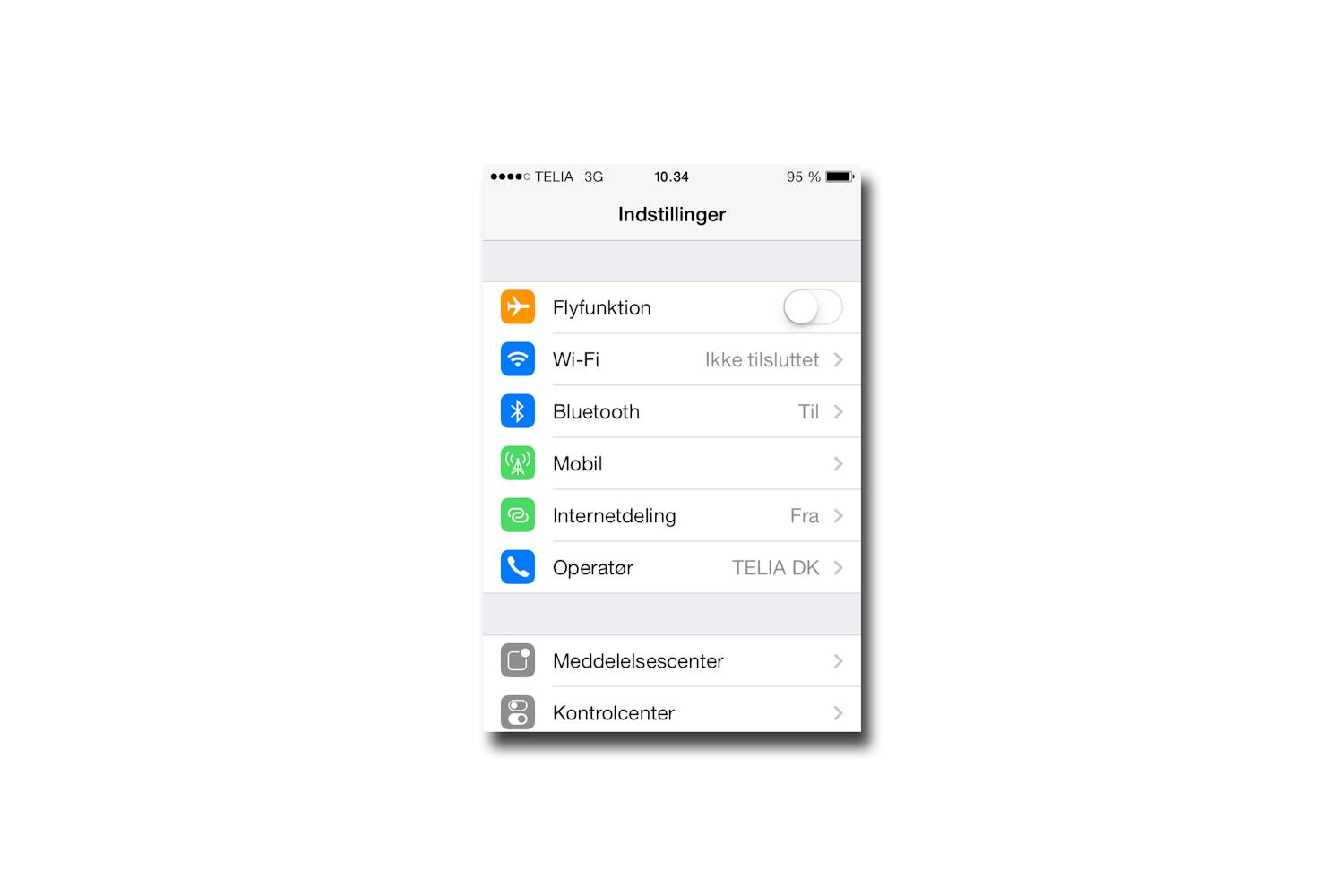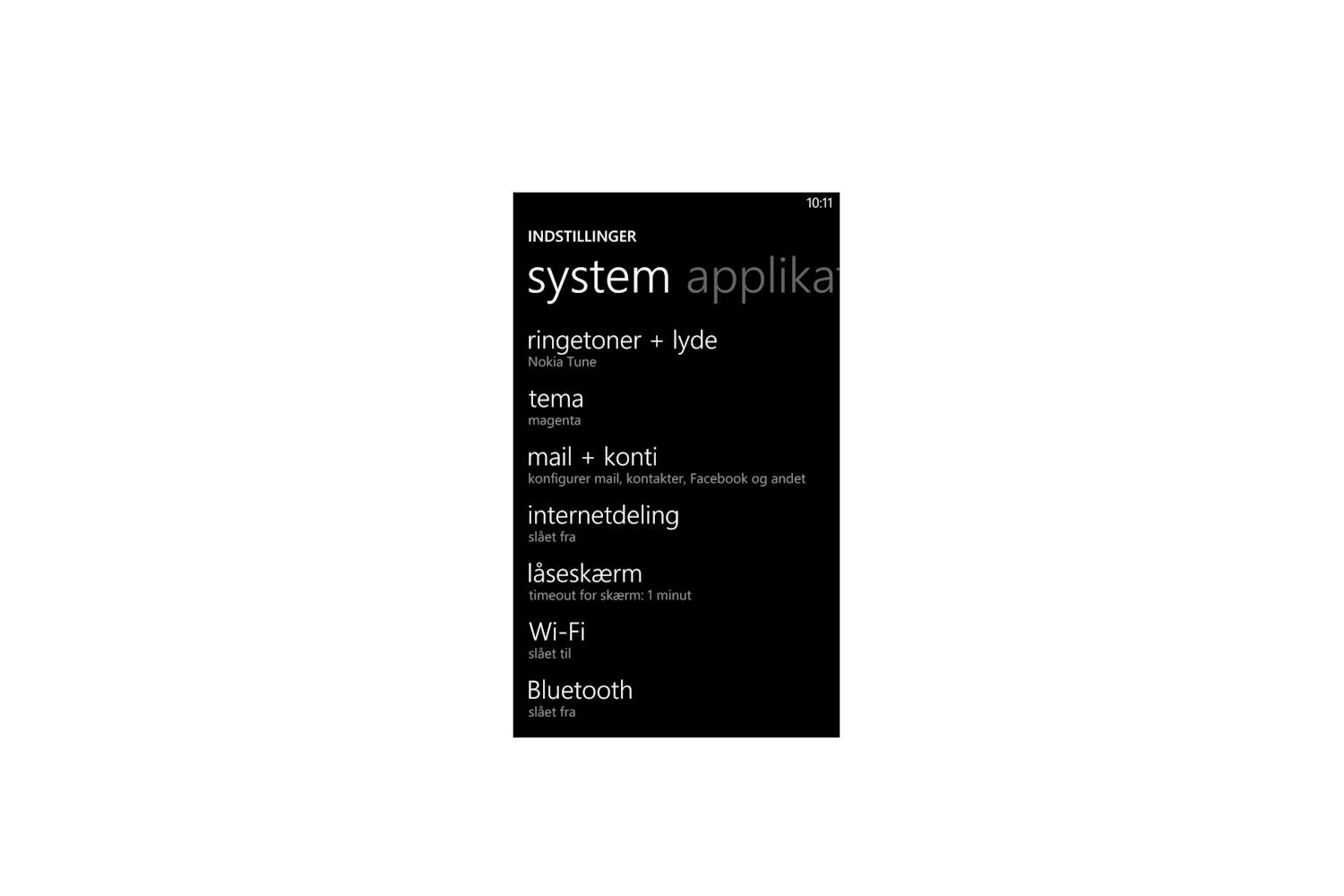Efterhånden er der næppe mange, som ikke har hørt om Bluetooth-teknologien. For den bliver nævnt alle mulige steder - Bluetooth-tastaturer, Bluetooth-mus og Bluetooth-højttalere.
Men hvad er Bluetooth egentlig for en størrelse? Og hvordan bruger jeg egentlig Bluetooth?
Det vil vi forsøge at svare dig på her.
For at bruge Bluetooth-funktionen, skal den være aktiveret både på din mobiltelefon og på den enhed, du gerne vil overføre data til for eksempel din computer, et Bluetooth-tastatur, en Bluetooth-mus eller en Bluetooth-højttaler.
Det er som regel ret simpelt at koble en enhed op til din mobiltelefon via Bluetooth. Du sørger grundlæggende for at enheden er tændt og at Bluetooth er aktiveret på begge enheder, herefter søger du på pc'en eller telefonen efter den ønskede enhed og vælger den, når den dukker på på listen.
Længere nede i artiklen viser vi, hvordan du aktiverer Bluetooth i Windows 10 samt på Android-telefoner og iPhone.
Hvorfor hedder det Bluetooth?
Bluetooth betyder blåtand. Det var navnet på en af Danmarks tidligere konger, nemlig Harald Blåtand, der regerede i vikingetiden i årene 958 – 987.
Nogle kilder siger, at navnet skyldes en sort eller blå tand, mens andre angiver, at tilnavnet skyldtes, at han meget usædvanligt for vikinger var mørkhåret og mørk i huden.
Harald Blåtand var den konge, der forenede Danmark og Norge. Da Bluetooth i starten sigtede på en anden stor forening, nemlig mellem telefonindustrien og computerindustrien, fandt man på at navngive teknikken efter Harald Blåtand.
Bluetooth-logoet er inspireret af runetegnene for H og B, altså Harald Blåtands initialer.
Sådan aktiverer du Bluetooth:
Slå Bluetooth til i Windows 10
- Gå til: Indstillinger > Enheder > Bluetooth. Hér slår du Bluetooth til. Efterfølgende vil du se, at din pc begynder at søge efter andre Bluetooth-enheder i nærheden.
- Når du har aktiveret din anden Bluetooth-enhed, vil navnet på den vises på din pc. Under navnet på din pc står der "Klar til at danne par".
- Når du har trykket på navnet, vil din pc begynde at oprette forbindelse til enheden. Nogle enheder vil desuden bede dig om at angive eller bekræfte en pinkode for at oprette forbindelse.
Slå Bluetooth til på Android:
- Gå til: Indstillinger > Trådløs og netværk > Indstillinger for Bluetooth. Hér slår du Bluetooth til. Efterfølgende vil du se, at din telefon begynder at søge efter andre Bluetooth-enheder i nærheden.
- Det er ikke alle Bluetooth-enheder, som aktiveres på samme måde. Derfor må du om nødvendigt læse vejledningen til det enkelte produkt og så aktivere ud fra det.
- Når du har aktiveret din anden Bluetooth-enhed, vil navnet på den vises på din telefon. Under navnet på din telefon står der ”Par med denne enhed”.
- Når du har trykket på navnet, vil din telefon begynde at oprette forbindelse til enheden. Nogle enheder vil desuden bede dig om at angive eller bekræfte en pinkode for at oprette forbindelse. På de fleste telefoner kan du også slå Bluetooth til og fra ved at trække ned fra toppen af skærmen og trykke på Bluetooth-logoet.
Slå Bluetooth til på iPhone:
- Gå til: Indstillinger > Bluetooth. Hér slår du Bluetooth til og efterfølgende vil du se, at din telefon begynder at søge efter andre Bluetooth-enheder i nærheden.
- Det er ikke alle Bluetooth-enheder, som aktiveres på samme måde. Derfor må du om nødvendigt læse vejledningen til det enkelte produkt og så aktivere ud fra det. Din Bluetooth-enhed skal desuden være inden for ca. 9 meter fra din iPhone.
- Når du har aktiveret din anden Bluetooth-enhed, vil navnet på den vises på din iPhone.
- Når du har trykket på navnet, vil din iPhone bede dig om at bekræfte, at du gerne vil danne par med denne enhed. Når du har bekræftet, er dine enheder sammenkoblet via Bluetooth.
Slå Bluetooth til på Windows Phone:
- Gå til: Indstillinger > Bluetooth. Hér slår du Bluetooth til. Efterfølgende vil du se, at din telefon begynder at søge efter andre Bluetooth-enheder i nærheden.
- Det er ikke alle Bluetooth-enheder, som aktiveres på samme måde. Derfor må du om nødvendigt læse vejledningen til det enkelte produkt og så aktivere ud fra det.
- Når du har aktiveret din anden Bluetooth-enhed, vil navnet på den vises på din telefon. Under navnet står der ”Tryk for at parre”.
- Når du har trykket på navnet, vil din telefon begynde at oprette forbindelse til enheden. Nogle enheder vil desuden bede dig om at angive eller bekræfte en pinkode for at oprette forbindelse.